Як завжди автоматично відповідати на повідомлення у фіксованому форматі в Outlook?
За замовчуванням Outlook завжди відповідатиме початковим форматом отриманого електронного листа. Якщо ви хочете змінити форматування повідомлень електронної пошти з відповіддю та використовувати його як форматування відповідей за замовчуванням у майбутньому, ви можете спробувати методи з цієї статті.
Змініть форматування повідомлення електронної пошти у відповідь вручну
Завжди автоматично відповідайте на повідомлення у фіксованому форматі за допомогою Kutools для Outlook
Змініть форматування повідомлення електронної пошти у відповідь вручну
Насправді ви можете вручну змінити форматування електронної пошти, відповідаючи в Outlook. Будь ласка, виконайте наступне.
1. Відкрийте електронне повідомлення та натисніть відповісти кнопка під кнопкою Головна , щоб відповісти на нього.
2. У вікні електронної пошти з відповіддю перейдіть до Форматувати текст , а потім виберіть потрібний формат електронної пошти в сформований групи. Дивіться знімок екрана:
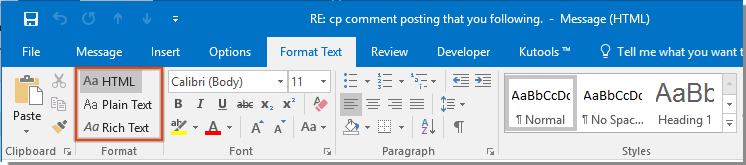
3. Складіть електронне повідомлення та надішліть його.
Тепер на електронне повідомлення надіслано відповідь у вказаному форматі.
Завжди автоматично відповідайте на повідомлення у фіксованому форматі за допомогою Kutools для Outlook
Якщо вам потрібно встановити один формат як формат відповіді за замовчуванням в Outlook і завжди використовувати його автоматично в майбутньому. Виправлено форматування відповідей корисність Kutools для Outlook може зробити вам користь.
Kutools для Outlook : з більш ніж 20 зручними надбудовами Outlook, безкоштовно спробувати без обмежень протягом 60 днів.
1. клацання Кутулс > Виправлене форматування > Виправлено форматування відповідей > Встановити форматування відповідей.

2 В Встановити форматування відповідей діалоговому вікні, виберіть потрібне форматування відповіді, а потім клацніть OK кнопки.

3. Тепер потрібно клацнути Виправлене форматування > Виправлено форматування відповідей > Увімкнути форматування фіксованої відповіді щоб утиліта набрала чинності. Дивіться знімок екрана:

4. У спливаючому Kutools для Outlook діалогове вікно натисніть кнопку OK.

Відтепер під час відповіді на електронні листи відповідне повідомлення буде змінено на формат, який ви вказали.
Якщо ви хочете отримати безкоштовну пробну версію цієї утиліти, перейдіть на безкоштовно завантажити програмне забезпечення - спочатку, а потім перейдіть до застосування операції, як описано вище.
Найкращі інструменти продуктивності офісу
Kutools для Outlook - Понад 100 потужних функцій, які покращать ваш Outlook
???? Автоматизація електронної пошти: Поза офісом (доступно для POP та IMAP) / Розклад надсилання електронних листів / Автоматична копія/прихована копія за правилами під час надсилання електронної пошти / Автоматичне пересилання (розширені правила) / Автоматично додавати привітання / Автоматично розділяйте електронні листи кількох одержувачів на окремі повідомлення ...
📨 Управління електронною поштою: Легко відкликайте електронні листи / Блокуйте шахрайські електронні листи за темами та іншими / Видалити повторювані електронні листи / розширений пошук / Консолідація папок ...
📁 Вкладення Pro: Пакетне збереження / Пакетне від'єднання / Пакетний компрес / Автозавантаження / Автоматичне від'єднання / Автокомпресія ...
???? Магія інтерфейсу: 😊Більше красивих і класних смайликів / Підвищте продуктивність Outlook за допомогою вкладок / Згорніть Outlook замість того, щоб закривати ...
👍 Дива в один клік: Відповісти всім із вхідними вкладеннями / Антифішингові електронні листи / 🕘Показувати часовий пояс відправника ...
👩🏼🤝👩🏻 Контакти та календар: Пакетне додавання контактів із вибраних електронних листів / Розділіть групу контактів на окремі групи / Видаліть нагадування про день народження ...
більше Особливості 100 Чекайте на ваше дослідження! Натисніть тут, щоб дізнатися більше.

